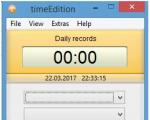Kako spremiti GIF na iPhone, Android ili drugi telefon. Poznati načini spremanja GIF-a na iPhone Kako spremiti GIF na iPhone na VKontakte
U ovom članku ćemo govoriti o tome kako spremiti gif na iPhone iz VK. Najprije ćemo vam reći što su GIF-ovi i zašto su toliko popularni. GIF je kratki video bez zvuka, u kojem korisnici obično dijele smiješne priče iz svog života. U njima možete pronaći viceve sa životinjama, djecom, kao i smiješne životne situacije. Zanimljiviji su za gledanje od slika i nisu dosadni kao videi. GIF animacije također su popularne jer su male težine i veličine. Ako ih namjeravate preuzimati, neće vam zauzeti puno prostora na telefonu. Za preuzimanje GIF animacije.
- Prijavite se u VK aplikaciju i otvorite GIF koji vam se sviđa. Kliknite na ikonu megafona u donjem desnom kutu.
- Vidjet ćete izbornik s opcijama za akciju. Kliknite na gumb "Više".
- U novom dijaloškom okviru kliknite na gumb "Otvori u Safariju".
- Nakon što se slika učita u preglednik, dodirnite je i držite nekoliko sekundi. Od vas će se tražiti da spremite sliku.
Nakon spremanja, slika će se pojaviti u vašem albumu u odjeljku "animirane slike". Možete ga poslati putem druge aplikacije, na primjer, putem Instagrama ili Telegrama.
Ako vam se svidjelo nekoliko GIF-ova odjednom, možete ih dodati u dokumente kako ih ne biste izgubili i preuzeti jedan po jedan. Da biste spremili GIF u svoje VK dokumente, ponovno otvorite GIF sliku. Dolje lijevo vidjet ćete ikonu križa. Kliknite na njega i GIF će se pojaviti u vašim dokumentima.
Kako spremiti gif iz Vkontakte
Kako preuzeti gif s Vkontakte
Već znate kako preuzeti GIF animaciju na svoj telefon. Reći ćemo vam kako to učiniti na računalu. Za preuzimanje GIF-ova na računalo, otvorite ga u zasebnom prozoru preglednika. Da biste to učinili, jednostavno dodirnite sliku i držite je. Nakon toga, na desnoj strani ekrana vidjet ćete plavu tipku koja će vam jednostavno, jednim pritiskom pomoći da dokument prebacite na svoje računalo. Pojavit će se na vašoj radnoj površini u kartici za preuzimanje.

Zatim možete priložiti GIF poruci prijatelju: da biste to učinili, otvorite dijaloški okvir i kliknite na ikonu spajalice u njemu. Odaberite “dokument” i pronađite animaciju na radnoj površini. Također možete dodati gif u svoju grupu na VK ili i poslati mu ga.
Kada vam riječi nisu dovoljne, pokrenite ovaj program.
iMessage se dramatično promijenio ove godine. Novi emotikoni, naljepnice, unos rukopisom, mogućnost slanja animiranih crteža, pregledi poveznica i još mnogo toga.
No, razvoj iMessagea bio je mješovit. Neki su mislili da će nove značajke učiniti ljude sretnijima; drugima su se svidjela ažuriranja. Ostaje činjenica da je komunikacija putem iMessagea postala raznovrsnija.
Vrijeme je napumpaj ga više.
VGIF – što je to i kako ga koristiti?

Za one koji vole komunicirati ne samo riječima i emotikonima, možete preuzeti besplatnu aplikaciju u App Storeu VGIF. Iz naziva je lako pogoditi glavnu značajku programa. Ovaj ažurirani feed razne animirane slike koje su korisne i za komunikaciju i jednostavno za gledanje u slobodno vrijeme.
VGIF sučelje je jednostavno i krajnje logično. Aplikacija prikazuje feed GIF-ova, koje po želji možete sortirati prema svojim željama. Pritisnite bilo koji od pregleda i pogledajte animiranu sliku. Sviđa mi se? Dodaj u favorite.
Podijelite s prijateljima, komunicirajte s humorom

Postoje dva načina za slanje animiranih poruka iz VGIF-a u iMessage:
- Kliknite gumb "Kopiraj vezu", a zatim je zalijepite prilikom slanja poruke
- odaberite "Ostalo", a zatim odaberite slanje putem standardne poruke
U prvom slučaju prikazat će se pregled GIF-a, u drugom, nažalost, samo kao poveznica.
Opsežna baza slika za svaku situaciju

VGIF zadovoljava svojom raznolikošću - pronaći ćete sliku za svačiji ukus. Uglavnom su to, naravno, smiješni gifovi. Ali ima i zanimljivih stvari, posebno za situacije kada želite započeti razgovor, ali ne znate odakle započeti. Na primjer, "kako nastaje tsunami" ili "demonstracija najcool vatrogasnog vozila".
Za one koji nemaju dovoljno, tu je Search

Što se mene tiče, jednako važna značajka aplikacije je pretraživanje u bazi podataka VKontakte. Ogroman je i nemoguće je pronaći potrebnu sliku uobičajenim metodama (iz preglednika, a još više s mobilnog telefona). I ovdje je sve na vidiku. Možete dodati GIF u svoje favorite za brzi pristup.
Ukratko, uvijek možete odabrati GIF za bilo koji dijalog. Udobno. A mačke su uvijek u trendu: ;)
Kome treba takva aplikacija?

Ponavljam, preuzimanje VGIF potpuno besplatno.
Važno: Jednostavno nema ništa slično u App Storeu; ovo je prva takva aplikacija za VKontakte. Jednostavan, praktičan i sposoban proširiti granice komunikacije s prijateljima i obitelji.
Prednosti:
- Autorizacija u aplikaciji putem VKontakte. Sve je sigurno, nije potrebna registracija e-mailom.
- Praktično pretraživanje omogućuje vam odabir GIF-a za svaku situaciju. Ne morate tražiti sliku na Googleu.
- Možete spremiti svoje omiljene GIF-ove u odjeljak "Favoriti" i uključiti ih u razgovor u bilo kojem trenutku.
- Slika je pohranjena u memoriji aplikacije i ne zatrpava ugrađenu aplikaciju Fotografije.
- Milijuni gifova, uvijek ćete pronaći jedan prikladan za svaku situaciju razgovora.
Mane:
- Kroz "Traži" možete pronaći "jagoda". Imati na umu
p.s. Naravno, potrebno je komunicirati uživo i naučiti pokazivati prave emocije. Pa, ako ste navikli slati poruke, koristiti emotikone i druge animacije, onda će VGIF aplikacija biti dobar pomoćnik.
Molimo ocijenite.
GIF je rasterski grafički format slike koji ne podržava više od 256 boja i prvenstveno se koristi za pretvaranje skupa statičnih okvira u animaciju. GIF animacija uobičajen je način online komunikacije: takav se sadržaj također koristi u društvenim medijima. mrežama (VKontakte), instant messengerima (upečatljiv primjer za to je Telegram, koji ima poseban odjeljak za rasplesane mačke, plesače u skoku i nogometaše koji ne zabijaju u prazan gol), te na forumima, pa čak i na društvenim mrežama. A budući da GIF nije trend koji umire i svake godine stječe nove obožavatelje, nije li vrijeme da postanete dio zajednice tako što ćete naučiti komunicirati s animacijom na iPhoneu?
Kako spremiti slike
iOS 10 i noviji
Starije verzije iOS operativnog sustava radile su s GIF-om točno napola - spremale su sadržaj u “Fotografije”, a zatim pokazivale statičnu sliku umjesto animacije.
Problem spremanja GIF-a na iPhone je riješen na sljedeći način:
iOS od 11
Gore opisani algoritam radnji teško se može nazvati jedinstvenim, ali nije ni vrlo ugodan. Zato su Appleovi programeri nedavno predstavili vlastiti GIF player u iOS-u. Od sada, "štake" nisu potrebne - animacija će početi raditi automatski kada posjetite odjeljak "Foto". Jedina stvar je da biste trebali unaprijed ažurirati operativni sustav na verziju 11 (10. verzija je također prikladna). Ako nema problema s ažuriranjem, vrijeme je da provjerite funkcionalnost playera preuzimanjem bilo koje animacije s mreže.
Grafički format GIF animacije danas je vrlo čest na društvenim mrežama i običnim informativnim stranicama. Zbog male težine takve datoteke ne zauzimaju puno prostora na poslužiteljima, pa je njihova upotreba potpuno opravdana. Najčešće su "gifovi" kratki animirani videozapisi koji prikazuju šale i kratke kuharske recepte.
Takvu datoteku možete sami izraditi u gotovo svakom grafičkom uređivaču. Ali što učiniti ako video koji vam se sviđa želite zadržati kao suvenir? Kako spremiti GIF?
Preuzmi na računalo
Ne znaju svi da se GIF videozapisi mogu reproducirati ne samo u njihovom "izvornom" formatu, već iu MP4. Zahvaljujući tome, možete vrlo jednostavno preuzeti animaciju na svoje računalo i gledati svoj omiljeni isječak u bilo koje prikladno vrijeme. Da biste to učinili, samo slijedite vrlo jednostavne upute koje vam govore kako spremiti "GIF" na svoje računalo:
- Aktivirajte reprodukciju datoteke u pregledniku koji koristite.
- Postavite pokazivač iznad pokretne slike i pritisnite RMB.
- Odaberite "Spremi sliku kao" u prozoru koji se pojavi.
- Kopirajte datoteku na svoje računalo. GIF će biti spremljen u GIF formatu.

Ako opcija Spremi sliku kao ne radi, tada morate odabrati "Spremi video" i navesti put do mape na računalu. U tom slučaju, video će biti preuzet u MP4 formatu. Nakon toga trebate upotrijebiti jedan od internetskih izvora kako biste ponovno formatirali spremljenu datoteku u GIF. Bilo koji mrežni pretvarač koji pretvara videozapise iz MP4 formata u GIF prikladan je za to. Na web mjestu trebate samo naznačiti put do mape u kojoj se video nalazi i pričekati dok se ne izradi novi dokument koji ćete također morati preuzeti na svoje računalo.
Spremanje na iPhone
U ovom slučaju, morat ćete učiniti malo više manipulacije. Prije nego što spremite GIF na svoj iPhone, morate preuzeti posebnu iOS aplikaciju Camera Roll. Bez toga, video se neće ispravno reproducirati (bit će prikazan samo prvi okvir datoteke) i neće ga biti moguće pogledati. Također se preporučuje da preuzmete aplikaciju GIF Viewer ili bilo koji ekvivalent. Osim toga, najlakši način za preuzimanje "gifova" je putem Safari preglednika.

Kako bi se video ispravno prikazao, morate izvršiti sljedeće korake:
- Pokrenite preglednik i aktivirajte GIF animaciju u njemu.
- Kliknite na sliku i odaberite "Spremi sliku" u prozoru koji se pojavi. Nakon toga, slika će biti učitana u standardnu iPhone galeriju.
- Omogućite aplikaciji ispravan prikaz svih okvira animacije.
- Uživajte u gledanju.
Kako preuzeti datoteku iz VK na pametni telefon
Mnoge korisnike društvenih mreža zanima kako spremiti "GIF" iz VK-a, budući da se na ovoj platformi najčešće nalaze takvi videozapisi. Međutim, ako osoba nema iPhone u rukama, već bilo koji drugi pametni telefon, tada u ovom slučaju standardne aplikacije neće pomoći. Stoga, ne morate čak ni gubiti vrijeme na njih.
- Morate otići u preglednik Safari i pronaći bilo koji "GIF" u VK.
- Kliknite na sliku i odaberite "Otvori u novoj kartici".
- Pričekajte da se video potpuno učita.
- Ponovno kliknite na sliku i odaberite "Spremi sliku".
Na isti način na svoj pametni telefon možete spremiti bilo koje videozapise s drugih popularnih društvenih mreža. Ako koristite preglednik Google Chrome, "gif" će biti spremljen, ali se neće reproducirati.
Kako preuzeti GIF iz mobilnih aplikacija
Mnogi korisnici glasnika Viber i WatsApp zabrinuti su zbog pitanja kako spremiti "GIF" na svoj telefon ako je poslan u korespondenciji. U ovom slučaju, sve je mnogo jednostavnije. Činjenica je da sve besplatne aplikacije za razmjenu poruka imaju funkciju koja vam omogućuje izvođenje raznih manipulacija primljenim datotekama.

Ako želite spremiti GIF animaciju iz razgovora, samo kliknite "Spremi" i datoteka će se automatski poslati u standardni album vašeg telefona. Zatim ga možete pogledati i poslati drugim korisnicima. Ako iz nekog razloga video ne radi, trebate preuzeti GifPlayer iz App Storea. Znajući kako spremiti "gif" na svoje računalo ili telefon, možete preuzeti videozapise koji vam se sviđaju i poslati ih prijateljima pomoću bilo kojeg glasnika ili aplikacije.
Sadržaj [-]
Grafički format GIF animacije danas je vrlo čest na društvenim mrežama i običnim informativnim stranicama. Zbog male težine takve datoteke ne zauzimaju puno prostora na poslužiteljima, pa je njihova upotreba potpuno opravdana. Najčešće su "gifovi" kratki animirani videozapisi koji prikazuju smiješne događaje iz života, šale i kratke kuharske recepte.
Takvu datoteku možete sami izraditi u gotovo svakom grafičkom uređivaču. Ali što učiniti ako video koji vam se sviđa želite zadržati kao suvenir? Kako spremiti GIF?
Preuzmi na računalo
Ne znaju svi da se GIF videozapisi mogu reproducirati ne samo u njihovom "izvornom" formatu, već iu MP4. Zahvaljujući tome, možete vrlo jednostavno preuzeti animaciju na svoje računalo i gledati svoj omiljeni isječak u bilo koje prikladno vrijeme. Da biste to učinili, samo slijedite vrlo jednostavne upute koje vam govore kako spremiti "GIF" na svoje računalo:
- Aktivirajte reprodukciju datoteke u pregledniku koji koristite.
- Postavite pokazivač iznad pokretne slike i pritisnite RMB.
- Odaberite "Spremi sliku kao" u prozoru koji se pojavi.
- Kopirajte datoteku na svoje računalo. GIF će biti spremljen u GIF formatu.
Ako opcija Spremi sliku kao ne radi, tada morate odabrati "Spremi video" i navesti put do mape na računalu. U tom slučaju, video će biti preuzet u MP4 formatu. Nakon toga trebate upotrijebiti jedan od internetskih izvora kako biste ponovno formatirali spremljenu datoteku u GIF. Bilo koji mrežni pretvarač koji pretvara videozapise iz MP4 formata u GIF prikladan je za to. Na web mjestu trebate samo naznačiti put do mape u kojoj se video nalazi i pričekati dok se ne izradi novi dokument koji ćete također morati preuzeti na svoje računalo.
Spremanje na iPhone
U ovom slučaju, morat ćete učiniti malo više manipulacije. Prije nego što spremite GIF na svoj iPhone, morate preuzeti posebnu iOS aplikaciju Camera Roll. Bez toga, video se neće ispravno reproducirati (bit će prikazan samo prvi okvir datoteke) i neće ga biti moguće pogledati. Također se preporučuje da preuzmete aplikaciju GIF Viewer ili bilo koji ekvivalent. Osim toga, najlakši način za preuzimanje "gifova" je putem Safari preglednika.
Kako bi se video ispravno prikazao, morate izvršiti sljedeće korake:
- Pokrenite preglednik i aktivirajte GIF animaciju u njemu.
- Kliknite na sliku i odaberite "Spremi sliku" u prozoru koji se pojavi. Nakon toga, slika će biti učitana u standardnu iPhone galeriju.
- Omogućite aplikaciji ispravan prikaz svih okvira animacije.
- Uživajte u gledanju.
Kako preuzeti datoteku iz VK na pametni telefon
Mnoge korisnike društvenih mreža zanima kako spremiti "GIF" iz VK-a, budući da se na ovoj platformi najčešće nalaze takvi videozapisi. Međutim, ako osoba nema iPhone u rukama, već bilo koji drugi pametni telefon, tada u ovom slučaju standardne aplikacije neće pomoći. Stoga, ne morate čak ni gubiti vrijeme na njih.
- Morate otići u preglednik Safari i pronaći bilo koji "GIF" u VK.
- Kliknite na sliku i odaberite "Otvori u novoj kartici".
- Pričekajte da se video potpuno učita.
- Ponovno kliknite na sliku i odaberite "Spremi sliku".
Na isti način na svoj pametni telefon možete spremiti bilo koje videozapise s drugih popularnih društvenih mreža. Ako koristite preglednik Google Chrome, "gif" će biti spremljen, ali se neće reproducirati.
Kako preuzeti GIF iz mobilnih aplikacija
Mnogi korisnici glasnika Viber i WatsApp zabrinuti su zbog pitanja kako spremiti "GIF" na svoj telefon ako je poslan u korespondenciji. U ovom slučaju, sve je mnogo jednostavnije. Činjenica je da sve besplatne aplikacije za razmjenu poruka imaju funkciju koja vam omogućuje izvođenje raznih manipulacija primljenim datotekama.
Ako želite spremiti GIF animaciju iz razgovora, samo kliknite "Spremi" i datoteka će se automatski poslati u standardni album vašeg telefona. Zatim ga možete pogledati i poslati drugim korisnicima. Ako iz nekog razloga video ne radi, trebate preuzeti GifPlayer iz App Storea. Znajući kako spremiti "gif" na svoje računalo ili telefon, možete preuzeti videozapise koji vam se sviđaju i poslati ih prijateljima pomoću bilo kojeg glasnika ili aplikacije.
Članak o načinima spremanja i prosljeđivanja GIF-ova s društvenih mreža. Što su hife? Ovo je grafički crtež objekta koji u svojoj elektroničkoj memoriji pohranjuje veliki niz podataka komprimiranih u volumen, bez gubitka kvalitete slike. Crtež uključuje do 256 shema boja, može se prikazati animacijom i ima različit tematski sadržaj.
Hife. Razne teme slika.
Slike ovog formata mogu se lako poslati putem društvenih mreža, spremiti na iPhone i reproducirati u načinu animacije na web stranici Odnoklassniki i VKontakte. Društvene mreže na kojima se koriste GIF-ovi
Načini spremanja GIF-ova na iPhone s društvenih mreža
Postoji nekoliko načina za spremanje animirane slike:
- koristeći telefon koji podržava iPhone sustav
- koristeći Dropbox
- pomoću aplikacije Fotografije
- pomoću posebne aplikacije
Slika Gifova na iPhoneu
Spremanje GIF-a pomoću telefona koji podržava iPhone sustav
- idite na ovu društvenu mrežu, pronađite GIF
- pritisnite tipku na spajalici pokraj kamere
- pritisnite gumb "Dokument".
- pritisnite tipku "Traži".
- napišite riječ GIF na engleskom i naziv GIF
- odabrati i poslati
Animirane slike za iPhone bilo kojeg modela
Spremanje GIF-a pomoću Dropboxa
Dropbox Boxie je besplatni online program za organizaciju datoteka koji lijepo prikazuje GIF-ove.
Postupak:
- spremite Gifove u mapu programa Dropbox
- odaberite traženu datoteku
- prosljeđujemo gdje je potrebno
Postupak:
- pronaći GIF koji treba spremiti i poslati (na društvenoj mreži, na internetu, e-poštom)
- zadržite kursor iznad GIF-a, pogledajte izbornik koji se otvara
- pokrenite aplikaciju “Fotografije”, odaberite bilo koji GIF koji vam se sviđa (kao opciju)
- pritisnite tipku na GIF-u da biste ga vidjeli
- Pritisnite gumb "Podijeli" i odaberite opciju "Poruka" ili "Pismo". Prilikom slanja Gif-a primatelju, animacija se izvodi kod primatelja u cijelosti
- odaberite primatelja. Na ekranu koji se otvori napišite pismo ili poruku.
- šaljemo pismo zajedno s GIF-om na vašu adresu ili na drugu u vašem iPhoneu
- pregledavanje animacije poslanog GIF-a na popisu razgovora
Spremanje GIF-a pomoću aplikacije Fotografije
Spremanje Gif-a pomoću posebne aplikacije
Postoji nekoliko posebnih aplikacija:
- GifPlayer, besplatni program
- GifViewer, besplatni program
- Poklon, plaćena usluga
Postupak:
- preuzeti aplikaciju
- prijavite se u ovu aplikaciju
- idite na opciju "Camera Roll" gdje se spremaju Gifovi
- pogledajte i proslijedite bilo koji GIF koji vam se sviđa
Spremanje GIF-ova pomoću posebnih aplikacija
Razveselite svoje najdraže i prijatelje na društvenim mrežama, šaljite optimistične animirane datoteke - GIF-ove!
U ovom lifehacku naučit ćete, kako preuzeti GIF iz VK na raznim uređajima. Ponekad u feedu pronađemo nešto zanimljivo i neobično što bismo željeli spremiti na tvrdi disk ili pametni telefon. Već smo razgovarali o načinu preuzimanja videozapisa s VK-a, ali sada smo došli do točke objašnjenja Kako skinutiGIFVK animacije. Metode su prilično jednostavne i ne zahtijevaju nikakve posebne dodatne programe ili usluge, a sve što vam treba je preglednik ili aplikacija VKontakte na Androidu.
Kako preuzeti GIF iz VK na svoj telefon
Da biste to učinili, jednostavno otvorite animaciju koja vam se sviđa na cijelom zaslonu i kliknite ikonu tri okomite točke u gornjem desnom kutu, zatim "Spremi" i datoteka će se preuzeti u vašu VK mapu. Ne može biti jednostavnije! Sada prijeđimo na drugu metodu.
Kako preuzeti animaciju u kontaktu na svoje računalo
Otvorite željeni VKontakte GIF, desnom tipkom miša kliknite na njega i odaberite "Otvori vezu u novoj kartici", zatim jednostavno kliknite gumb "Spremi dokument na disk" i odaberite direktorij za spremanje (korišten je preglednik Chrome). Sada znaš kako preuzeti GIF iz VK na Android i PC i kao što vidite sve je nevjerojatno jednostavno.
Što je gif? U prijevodu riječ gif znači format s kojim možete razmjenjivati fotografije. Jednostavnim ljudskim jezikom, to su slike koje se kreću. GIF-ovi su počeli postajati popularni, moglo bi se reći sasvim nedavno, svaki korisnik čak može spremiti ovaj GIF na svoju stranicu, ali kako spremiti GIF iz VK na iPhone?
Kako spremiti GIF iz VK na iPhone
Vlasnici ove "zlatne jabuke" ponekad se suočavaju s brojnim problemima, jer, na primjer, korisnici pametnih telefona na Android platformi mogu lako spremiti ove GIF-ove; nažalost, ne znaju svi kako preuzeti GIF iz VK na iPhone. Kako biste spremili GIF na Afyon potrebno vam je:
- Idite na svoju VK stranicu;
- Pronađite GIF koji vam se sviđa;
- Dodirnite i držite ga, nakon čega će se otvoriti izbornik;
- GIF će zatim biti poslan u mapu pod nazivom "Camera Roll".
Kako gledati GIF preuzet iz VK na iPhoneu
Kako biste pogledali bilo koju GIF datoteku, morate izvršiti sljedeće korake:
- Pronađite mapu "Camera Roll" ili "All Photos";
- Nažalost, klik na gif neće ga proizvesti;
- Ali ne očajavajte, ovaj problem se može riješiti, podijelite ovaj GIF na društvenoj mreži;
- Nakon toga, gif će biti animiran.
Kako gledati GIF-ove iz VK na iPhoneu
App STORE je bogat raznim aplikacijama od kojih neke nisu uvijek besplatne. Ali GIF PLAYER nije samo besplatna, već i izvrsna aplikacija koja će pomoći korisnicima iPhonea:
- Idite u App Store;
- Unesite naziv aplikacije u traku za pretraživanje;
- Nakon što pronađete aplikaciju, uđite u nju;
- Preuzmite ga i otvorite nakon instalacije;
- Aplikacija će zahtijevati pristup vašoj kameri;
- Nakon što će sve vaše slike i GIF DATOTEKE biti preuzete, te ćete datoteke moći vidjeti u aplikaciji.
Kako stvoriti GIF datoteku na iPhoneu
Pretpostavimo da vam se ne sviđaju one GIF datoteke koje se nalaze na VK ili drugim internetskim prostorima. I želite stvoriti vlastitu i jedinstvenu GIF animaciju.
Nadam se da vam je ovaj članak pomogao u rješavanju problema. Zapamtite, ništa nije komplicirano! Uspjet ćeš.